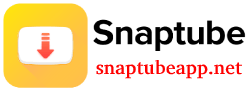So verwenden Sie die Hauptfunktionen von Snaptube
Wie Sie wissen, Snaptube ist eine Android-App, die eine einfache, schnellste und äußerst sichere Möglichkeit bietet, Videos und Musik von Video-Sharing-Websites herunterzuladen. Diese App ist so benutzerfreundlich für Anfänger. Dieser App-Entwickler aktualisiert Tag für Tag, um die beste Erfahrung seiner Benutzer zu erzielen. Ich hoffe, Sie werden keine Probleme haben, auf die Hauptfunktionen von Snaptube zuzugreifen, Sie können diese App ganz einfach verwenden. Lassen Sie uns wissen, wie Sie es verwenden können.
Entdecken Sie mehrere Plattformen an einem Ort
Verabschieden Sie sich nach der Installation der SnapTube-App vom Ärger, mehrere Apps auf Ihrem Telefon zu haben. Denn alle Plattformen für Video-Sharing und soziale Netzwerke wie YouTube, Facebook, Instagram, Twitter, Dailymotion, WhatsApp, Tiktok, Vimeo und mehr sind in dieser App verfügbar, und Sie können auch auf diese Websites zugreifen.
Wenn Sie die App öffnen, können Sie einige beliebte Website-Symbole sehen. Sie können diese Website auf der Registerkarte „Browser“ virtuell anpassen (entfernen/hinzufügen).
Oben sehen Sie die Suchleiste von Snaptube, wo Sie die URL kopieren und einfügen oder Ihr Schlüsselwort eingeben können, um Ihre Videos zu finden.
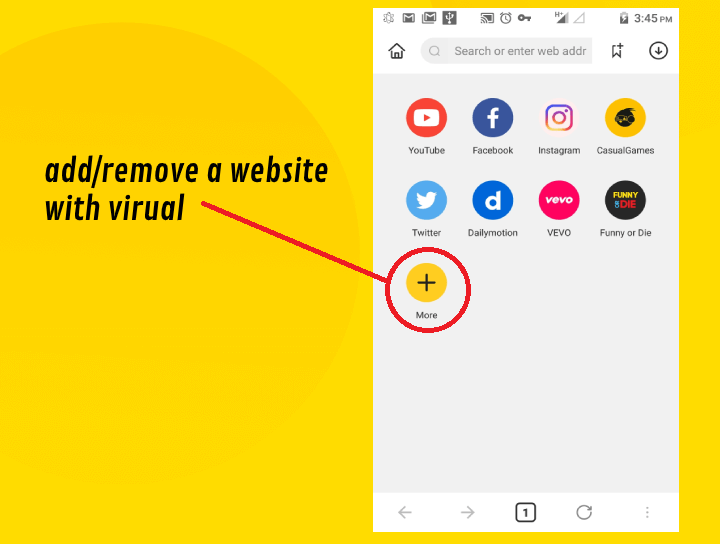
Laden Sie Videos in verschiedenen Auflösungen herunter
Es ist extrem einfach, Videos mit Snaptube herunterzuladen.
Sie können jedes Video mit wenigen Klicks herunterladen. Am unteren Rand des Videos sehen Sie ein Download-Schaltflächensymbol. Klicken Sie darauf.
Wählen Sie dann das gewünschte Videoauflösungsformat und der Download beginnt. Und Sie können das Video auch als Audio (mp3) herunterladen.
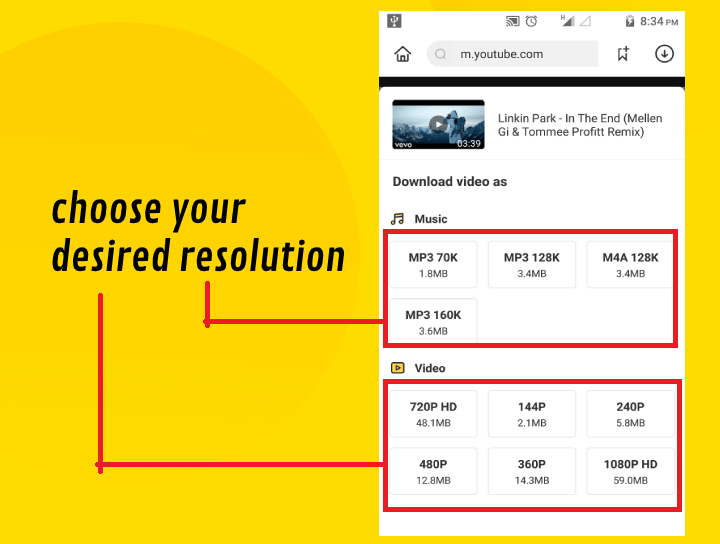
Nachtmodus an
Der Nachtmodus schützt Ihre Augen. Snaptube unterstützt einen intelligenten Nachtmodus, der es Ihnen erleichtert, Videos im Dunkeln anzusehen. Dadurch bleibt ein beruhigender dunkler Hintergrund erhalten, damit Sie die App durchsuchen können. Um den Nachtmodus ein-/auszuschalten, gehen Sie einfach zu „Me” Abschnitt >> Einstellungen >> „Nachtmodus".
Entdecken Sie weitere Einstellungen
Wenn Sie ein personalisiertes Erlebnis wünschen, können Sie einfach die Snaptube-Einstellungen anpassen. Besuchen Sie einfach die Registerkarte Einstellungen, um mehr über den Bild-in-Bild-Modus, die optimierte YouTube-Suche, die Musiksteuerungsleiste, die Identifizierung von Zwischenablage-Links und vieles mehr zu erfahren.